Text
火絨安全軟體使用紀錄
最近重新試用了火絨安全5.0,做個使用紀錄。
火絨安全5.0是來自中國的一套電腦安全防護軟體,除了病毒掃描外,還整合了多個安全工具,免費又沒有廣告彈窗,建議電腦只有Windows Defender的朋友們安裝試用看看。
下載網址:
https://www.huorong.cn/downloadfullv5.html?status=hrstat&src=17
試用的電腦剛剛用Windows Defender做過完整掃描,抓到並移除了22個木馬病毒。
1. 病毒掃描
火絨安裝後先執行一次快速病毒掃描。又找到8個木馬病毒,按【立即處理】。
2. 安全工具
快速病毒掃描後再用安全工具逐一執行各項工具。
2.1. 系統修復
▼ 找到128個,按【立即修復】
2.2. 彈窗攔截
WinRAR被偵測到廣告彈窗,建議移除WinRAR,改用免費的7-Zip。
2.3.…

View On WordPress
0 notes
Text
超簡易Windows Markdown編輯器:Markdown Monster
我的部落格設定儲存格式是Markdown,最常用的撰寫方式是使用StackEdit – Editor網站,在網頁裡輸入內容並同步到Dropbox存放。離線的編輯器則是使用MarkdownPad 2,今天則試用了Markdown Monster – A better Markdown Editor for Windows。
Markdown Monster的特點
以下是我使用Markdown Monster後的幾個感覺:
編輯區與HTML預覽區都可以自行指定顯示主題(Theme),預設的編輯樣式是黑底的twlight,HTML預覽區樣式則是Github

Markdown Monster的設定檔存於一個JSON格式的文字檔(C:\Users\帳號\AppData\Roaming\Markdown Monster MarkdownMonster.json),方便編輯與變更。
提供上…
View On WordPress
0 notes
Text
nomacs: 多平台、開源的圖片檢視工具
nomacs | Image Lounge是一套多平台、開源的圖片檢視工具,能在Windows、Linux、FreeBSD、Mac OS/X等環境下運行,有許多照片需要瀏覽、檢視或修改處理時,nomacs是個很方便的選擇。
nomacs是使用Qt環境撰寫的,想要研究程式碼的朋友可以由GitHub – nomacs/nomacs: nomacs is a free image viewer for windows, linux, and mac systems.下載。nomacs目前只有簡體中文,如果你想做繁體中文翻譯的話,可以查看右列說明:How to translate nomacs。
nomacs相關連結
官網:nomacs | Image Lounge
下載:Download | nomacs | Image Lounge
翻譯:nomacs – ImageLounge…
View On WordPress
0 notes
Text
加特林機槍展神通-網頁壓力測試工具:Gatling
最近試了新的網頁壓力測試工具Gatling,它是使用Scala撰寫的工具,運行在JVM 1.8環境裡。以下是簡單的入門操作說明。
Gatling除了可以透過Scala腳本來撰寫測試案例外,也可以用錄製的方法來產生需要的Scala腳本。
錄製步驟
Galing是透過local的Proxy來錄製網頁操作,因此第一步要把Proxy設定起來,以下使用Google Chrome當範例。
Chrome 進階設定→【變更 Proxy 設定…】→按【LAN設定】


勾選Proxy伺服器,並輸入位址127.0.0.1,連接埠8000,輸入好後按〔確定〕

執行bin資料夾裡的 recorder.bat (必須 set JAVA_HOME=C:\JDK1.8)
在Package與Class Name輸入測試的識別值。按右下角的Start開啟local的Proxy server(即本程式)。

View On WordPress
0 notes
Text
撰寫API規格文件的利器:API Blueprint與aglio
API Blueprint是一個用來產生RESTful Web Services API規格的樣板語言,只要依它定義的格式寫好外Markdown格式的文字檔,再使用輔助工具就能產生標準、統一的API文件。相較於類似功能的Swagger或RAML,API Blueprint的最大優點就是撰寫容易快速,如果原本已經具有Markdown的使用經驗,那更是能在最短時間內就掌握好。
API Blurprint的基本格式範例如下:
FORMAT: 1.0 # API名稱 API說明 ## 說明重點1 ## 說明重點2 # Group 資源群組以 Group 開頭 ## 資源 [/URI] ### 動作 [GET] * Parameters * 參數1: `範例值` (required, 格式) - 參數說明 * 參數2: `範例值` (optional, 格式) - 參數說明 * Response…
View On WordPress
0 notes
Text
JasperReports大量資料報表使用的虛擬化機制
使用JasperReports 5.6製作的報表因為資料量過大而出現近似Out of Memory的問題,研讀後發現原來JasperReports可以透過Virtualizers機制,將報表先寫到硬碟最終再組合成報表檔,從而降低記憶體的耗用。
比較完成的說明可以看Virtualizers in JasperReports | Jaspersoft Community,以下是簡單的範例。報表產生過程中,會在C:\temp產生SWAP檔。
JRSwapFileVirtualizer virtualizer = null; try { JRSwapFile swapFile = new JRSwapFile("c:/temp", 1024, 100); virtualizer = new JRSwapFileVirtualizer(50, swapFile, true);…
View On WordPress
0 notes
Text
用jQuery.formError取代alert( )

jQuery.formError是個很簡單、很容易整合的jQuery外掛,如果原有程式有一堆表單檢核的alert( ),可以使用jQuery.formError幾乎無痛轉換的改寫。
首先使用其 js 檔。
http://js/jquery.formerror.js
再把alert() 換成 $(“#ID”).formError():
▼ 修改前
if ($("#USERID").val() == "") { alert("請輸入用戶帳號。"); $("#USERID").focus(); return false; }
▼ 修改後
if ($("#USERID").val() == "") { $("#USERID").formError("請輸入用戶帳號。"); $("#USERID").focus(); return false; }
執行範例如下:
View On WordPress
0 notes
Text
完整移除MS Office的方法
在重新安裝的電腦裡安裝Office 2016時,因為下載速度太慢而中斷安裝,沒想到再也無法由控制台把它完整移除了,一直出現錯誤… 最後才找到完整移除Office的方法:從電腦解除安裝 Office 2013、Office 2016 或 Office 365 – Office 支援。
首先由diag offline uninstall下載解除安裝程式,執行後就能完整移除Office了。
##
View On WordPress
0 notes
Text
[MultiCommander] 快速載入工作中的不同分頁
MultiCommander是多分頁的雙面板檔案管理工具,可以將工作中需要的資料夾分別開啟為不同的分頁(索引標籤),同時我們也可以將開啟中的分頁儲存起來,供日後需要要快速重新開啟。操作步驟很簡單:
1. 設定儲存分頁與載入分頁的快速鍵
由功能表 【組態】→【鍵盤自訂】,模組為【MultiCommander (Base)】,在命令清單裡找【索引標籤 – 儲存索引標籤到檔案…】與【索引標籤 – 從檔案載入索引標籤…】,分別設定其快速鍵,我使用的是〔Ctrl+Alt+S〕與〔Ctrl+Alt+L〕。日後要儲存所有分頁時按下〔Ctrl+Alt+S〕再給名稱即可,預設的副檔名是 .mctab。

2. 載入分頁檔
按〔Ctrl+Alt+L〕並找到要使用的 .mctab 檔案,再選擇要取代或加入。

##
View On WordPress
0 notes
Text
[Windows好用工具]:WorkSpace Switch:保存當前開啟中文件檔名以方便稍後重新開啟
WSS(WorkSpace Switch)是用來保存目前工作中的文件檔名的工具,因為找了一陣沒有符合需求的軟體,最後只好自己寫了這個簡單的工具。又因為是寫來自己用的,或許不能完成符合網友們的需要,如果讀友們有擴充需求就請留言在此文章內。
WSS的功能
WSS的功能很簡單:將開啟中的文件檔名儲存起來,並給一個識別名稱,日後就能用這個識別名稱再次重新開啟這些文件檔案。
保存檔名同時,也會將檔名以日期格式存起來,以方便用日期來重啟文件。
(more…)
View On WordPress
0 notes
Text
開啟ASUS ZenPad 10 Z300M SD卡為內部儲存空間的步驟
開啟ASUS ZenPad 10 Z300M SD卡為內部儲存空間的步驟
上周六在網路上買了ASUS ZenPad 10 Z300M,掛載的是Android 6.0(Marshmallow,棉花糖),網路上賣的都是容量16G的版本,找不到更高容量,因為Android 6.0已經能把外掛的MicroSD卡格式化為內部儲存空間,讓系統容量得以擴充,因此我同時也加買了一片64G的Class 10的MicroSDXC卡。
人算不如天算的是ASUS竟然把這個擴充容量功能給關掉了!透過線上客服得到的理由是因為大部份應用程式尚未支援內部儲存空間,導致系統不穩定,因此暫不開啟此功能,至於何時能啟用則是不知-無預訂開放時間表。既然官方不開放,只好自力救濟了。
由設定進行格式化之操作
首先由Make sd card become internal storage Android 6.0.1 How To :-ZE551KL(Laser)查到啟用內部儲存空間(Internal…
View On WordPress
0 notes
Text
[IntelliJ IDEA] I18N多語系Resource Bundle的操作彙總
[IntelliJ IDEA] I18N多語系Resource Bundle的操作彙總
IntelliJ IDEA維護多語系properties檔案的操作很簡單,常用功能彙總如本文。
建立Resource bundle的步驟
【Project】→在business節點按右鍵 【New】→【Resource Bundle】
輸入Resource bundle的基本檔名,並選擇要產生的語系。
產生好的檔案會集合在Resource Bundle節點下。
打開同一群Bundle的任何一個檔案,下方會出現 【Text / Resource Bundle】頁籤,點擊Resource Bundle就能在同一個畫面同時維護多個properties檔。
按左上方的【+】或右鍵【New property】 就能加入新的property。
合併檔案而形成Bundle
如果I18N檔案的檔名格式不是標準的名稱,我們也到以用Combine to Resouce…
View On WordPress
0 notes
Text
IntelliJ IDEA 2016.2.1 的JSP Code Complete有問題
IntelliJ IDEA 2016.2.1 的JSP Code Complete有問題
最近把IntelliJ IDEA升級到2016.2.1後,在JSP裡的code complete就有問題,在物件變數後按 . 應該要出現能使用的多個methods,卻只出現一個,查了C:\Users\使用者.IntelliJIdea2016.2\system\log\idea.log後發現有Exception:
2016-08-15 22:04:56,351 [ 302048] ERROR - on.CompletionProgressIndicator - com.intellij.psi.impl.source.jsp.JspJavaFileImpl cannot be cast to com.intellij.psi.jsp.JspFile java.lang.ClassCastException:…
View On WordPress
0 notes
Text
利用MultiCommander的自訂命令以簡化Mega Downloader與SmartGet的解壓縮處理
由免空下載檔案時最討厭的就是解壓縮密碼了,為了防止下載軟體解檔失敗,只好先把密碼記錄起來,但有時隔了幾天要解檔時,檔案和密碼又對不起來,只好回頭去找下載網頁… 這樣的狀況經常遇到,最後用了這個簡單的方法來解決:把密碼當做下載檔的存放資料夾的名稱就可以了!實際的步驟如下(適用Mega Downloader與SmartGet):
1. 把密碼常做資料夾名稱
在Mega Downloader加入連結對話窗裡,將密碼貼入【名稱:】欄位,下載時會自動在【路徑:】欄位指定時的路徑建立子目錄,我們用密碼當做子目錄名稱。
SmartGet則是修改【儲存到:】欄位,把密碼當做子目錄加到後面。
2. 解壓縮時目錄名就是密碼
解檔需要密碼時直接複製子目錄名稱就可以了,不會再有找不到的情形。
3. 用MultiCommander自動化解壓縮處理
雖然不會忘了密碼,但每次都要重覆執行複製目錄名、貼入密碼的流程還是…
View On WordPress
0 notes
Text
用軟體辨識USB插槽是USB 2.0或USB 3.0的方法
初聽「如何辨別插槽是USB 2.0或USB 3.0」似乎是很簡單的問題,若USB接頭是藍色就是USB 3.0,是白色則是USB 2.0,但藏身在桌機後方的接頭有時不是那麼方便看到,此時我們可以用USB Device Tree Viewer工具來代勞。
執行USB Device TreeViewer後,會列出所有的USB埠,其圖示上有 H 者是USB 1.1或USB 2.0(H是High Speed),而USB 3.0則是標識為 S (Super Speed)。
相關連結
下載:USB Device Tree Viewer
##
View On WordPress
0 notes
Text
Google試算表快速跳轉到特定工作表(分頁標籤)的方法
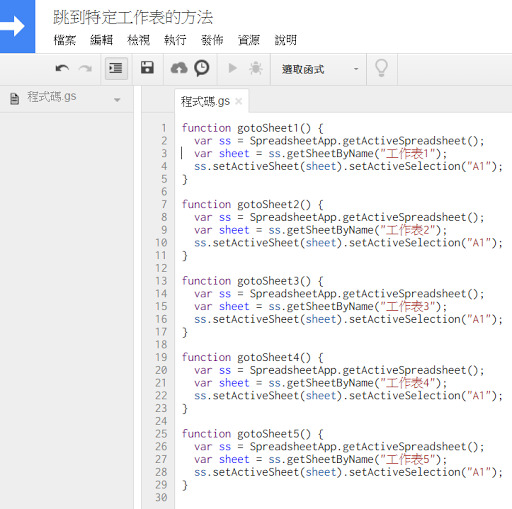
要在Google試算表上插入跳到特定工作表(分頁頁籤)的作業真是比Excel麻煩許多,Google試算表的超連結函數(=HYPERLINK(連結, 顯示文字))只能在瀏覽器新分頁開啟指定的連結,即使連結的是文件裡的另一個分頁也會開啟新分頁。因此要在工作表2跳到工作表1就只好透過腳本(Google試算裡稱為指令碼)來達成了。
1. 撰寫指令碼
點擊試算表功能表【工具】→【指令碼編輯器…】輸入下列指令碼,最後存檔:
function gotoSheet1() { var ss = SpreadsheetApp.getActiveSpreadsheet(); var sheet = ss.getSheetByName("工作表1"); ss.setActiveSheet(sheet).setActiveSelection("A1"); } function gotoSheet2() { var…
View On WordPress
0 notes
Text
簡睿版小小輸入法
[小小輸入法]((http://jdev.tw/blog/2771/yong-input-method)是個小巧、方便、自訂選項多的輸入法,Windows 10(含Metro style)、Linux、Android等都有對應版本可以使用。
我以2016/06/25釋出的2.4.0為基,再加上 ★泰瑞版小小輸入法的擴充而形成自己的版本,在此分享給需要網友們。因為本人使用倉頡輸入法,安裝環境以倉頡+注音為主,但仍保留了泰瑞版中的其他輸入法,如無蝦米、大易等。
簡睿版特點
所有使用者可自訂調整的設定檔皆存於 d:\yong.yong資料夾,日後新版本到期直接覆蓋而不會影響自訂設定。
倉頡碼增加快速輸入的字詞:
速成:只要用「首碼 z 尾碼」就能列出符合的所有字詞
兩個字的詞以「第一字的首碼 z 尾碼」+「第二字的首碼 z 尾碼」組出需要的詞,如「電腦」以「mubw」組成
三個字和三個字以上的…
View On WordPress
0 notes